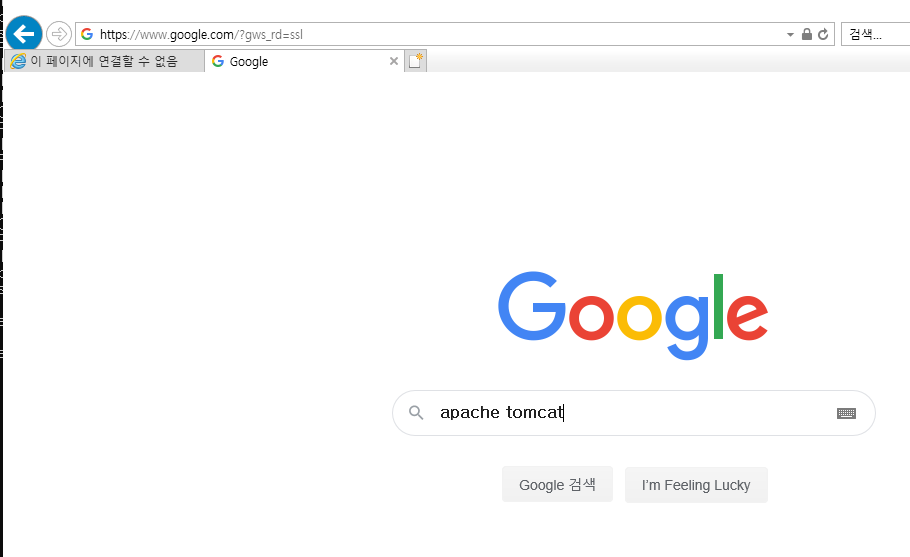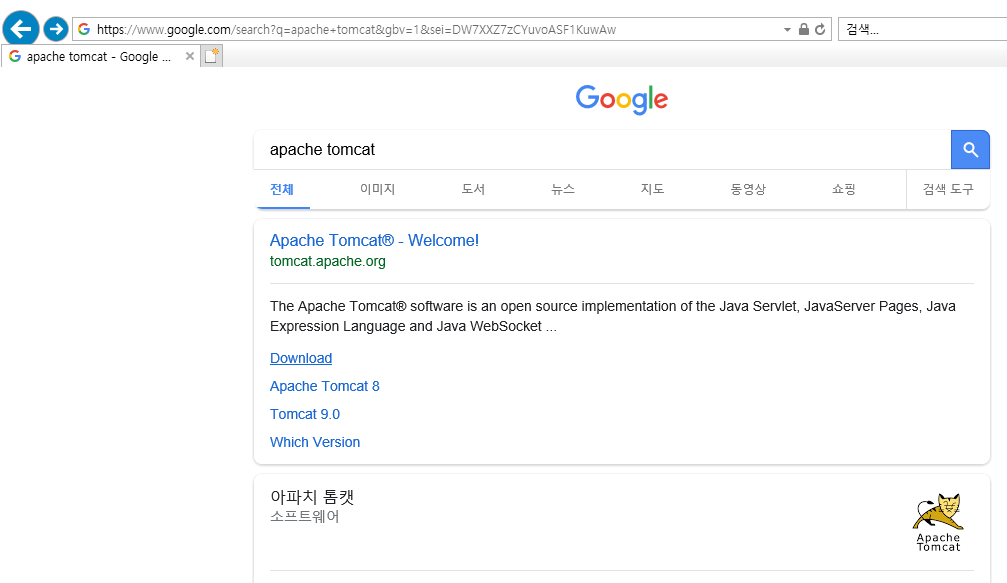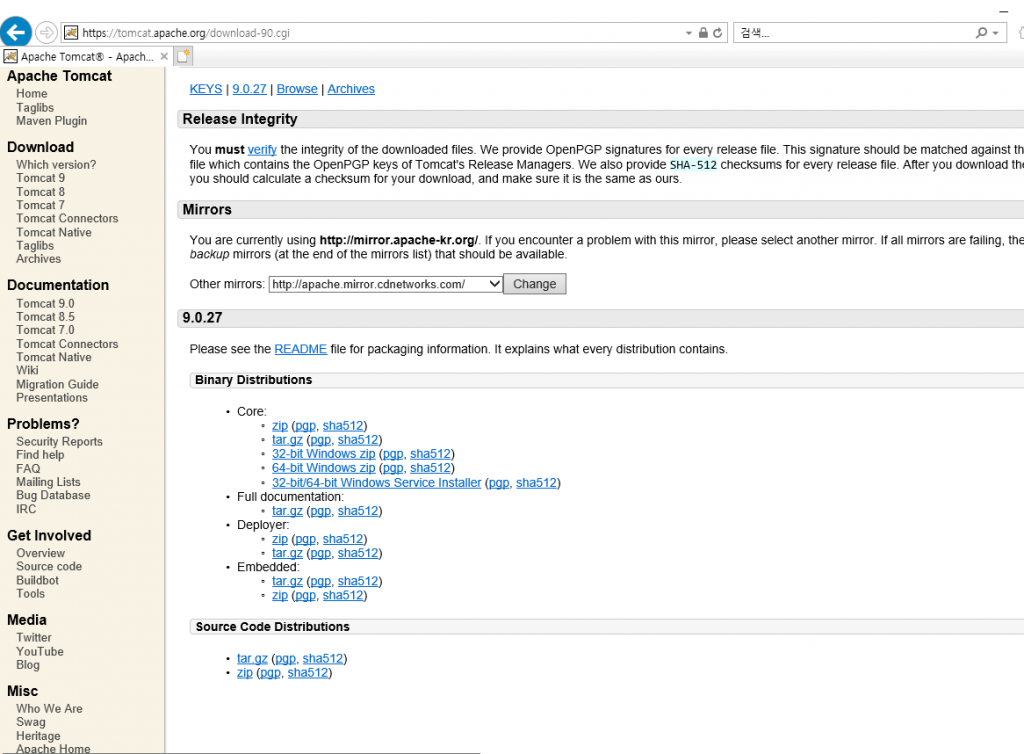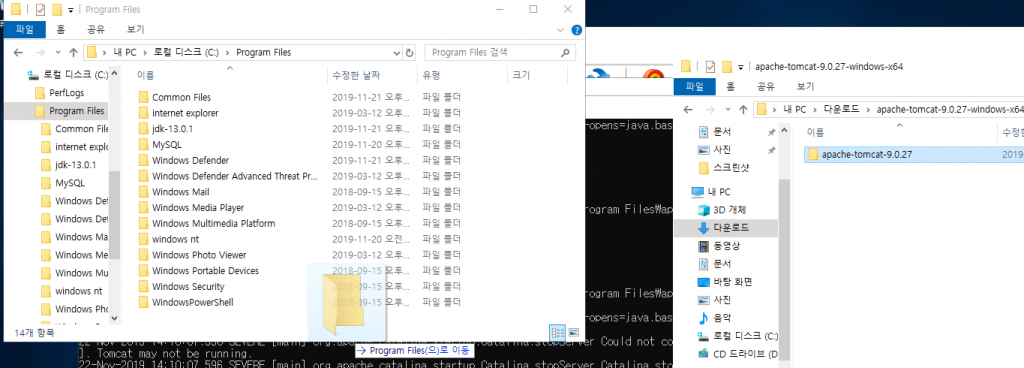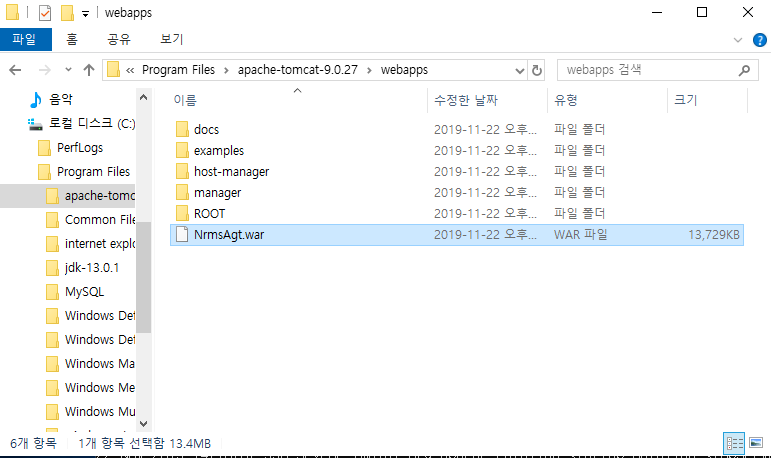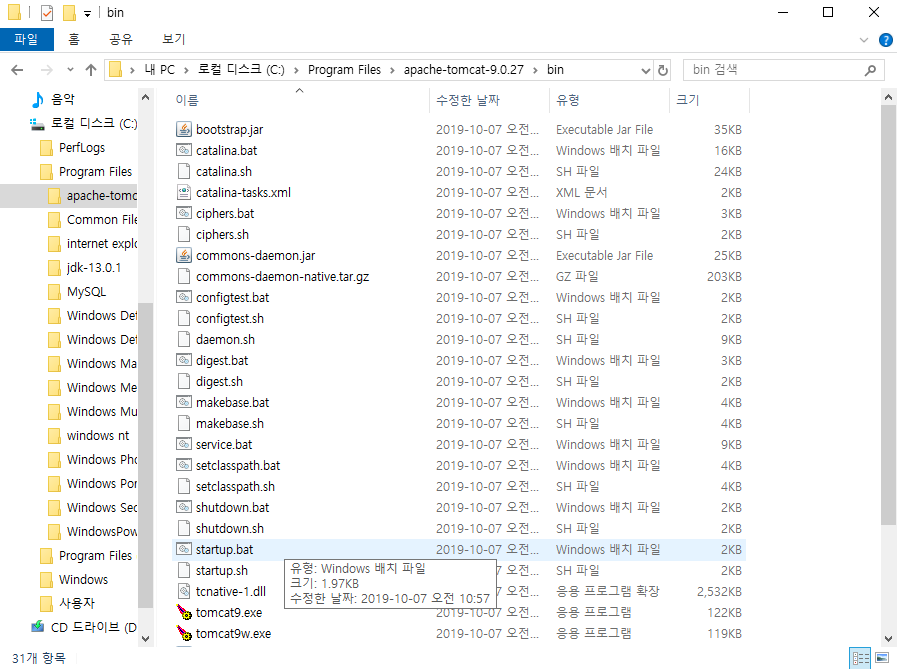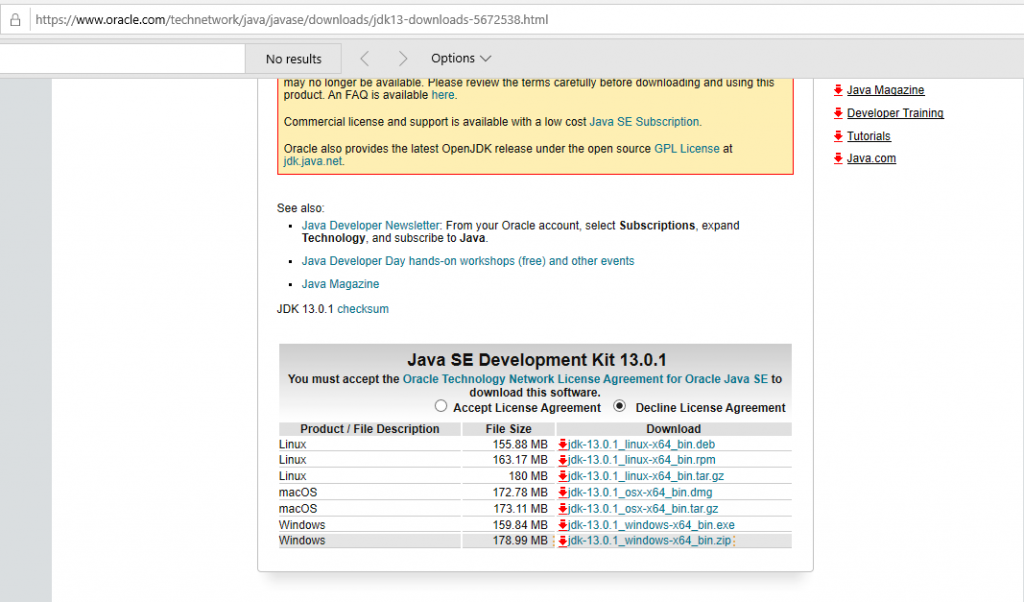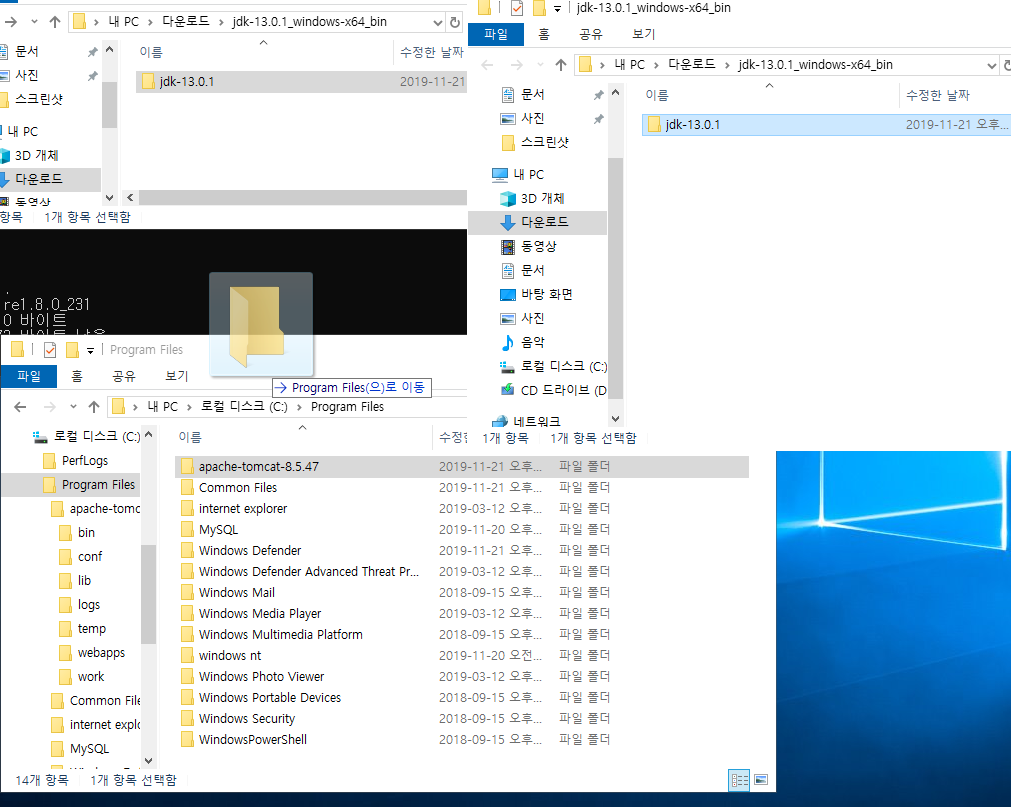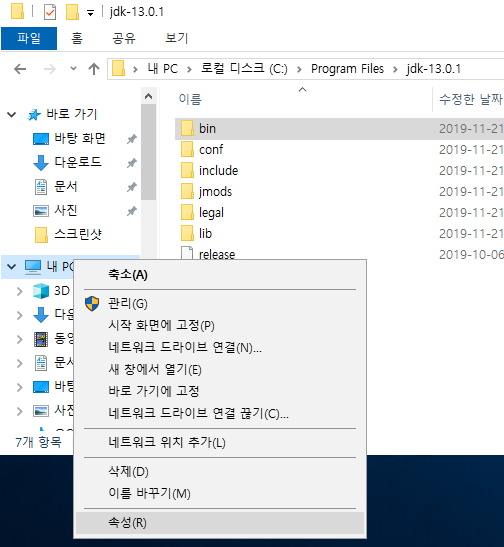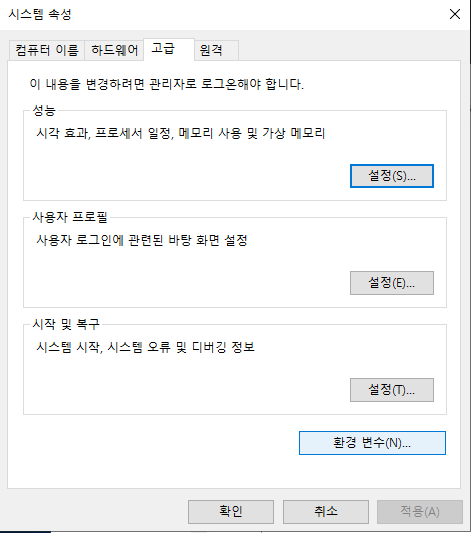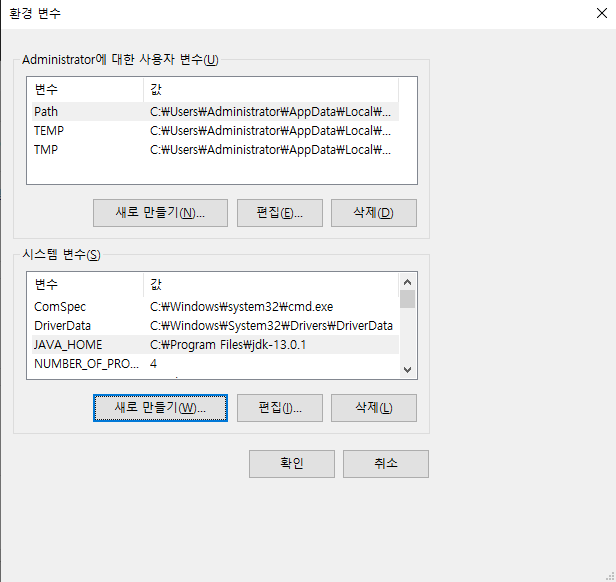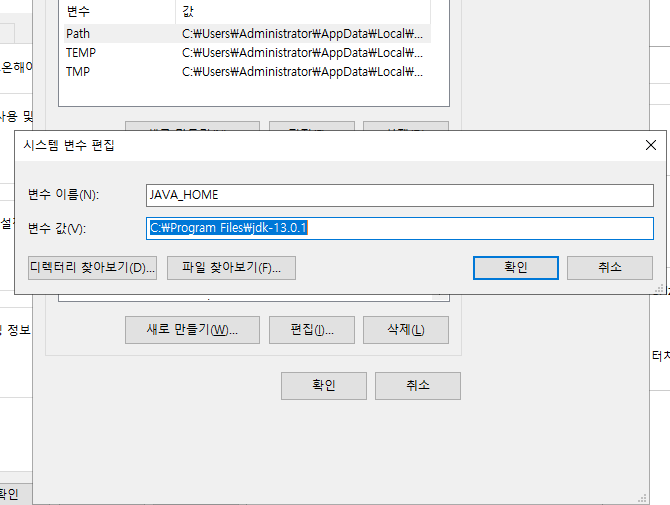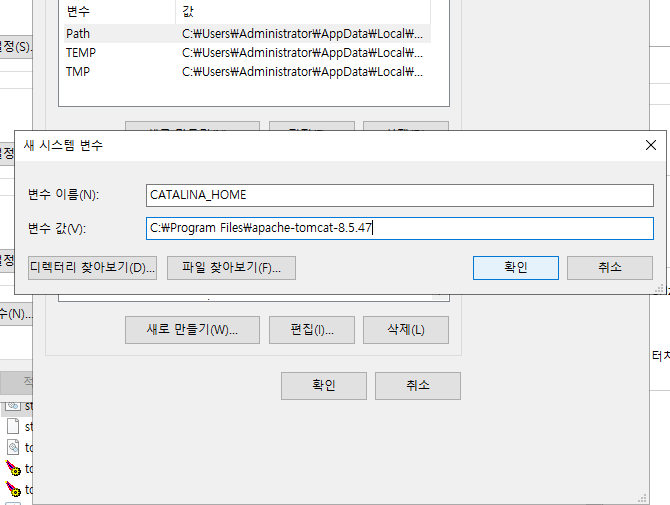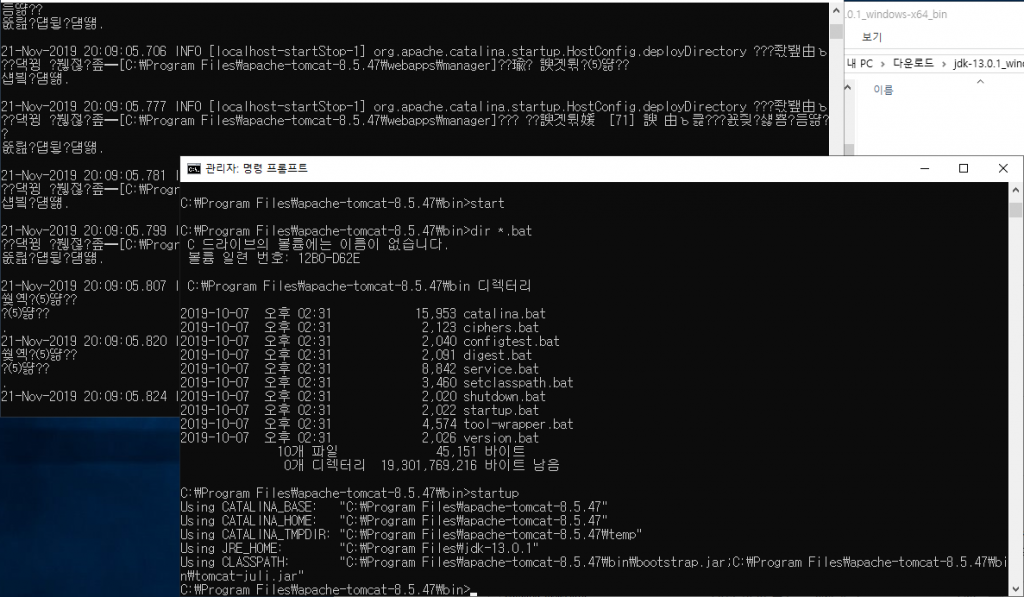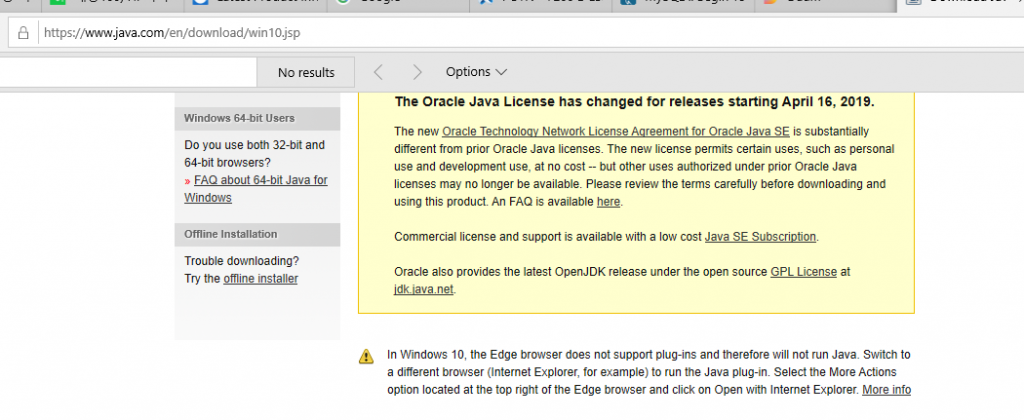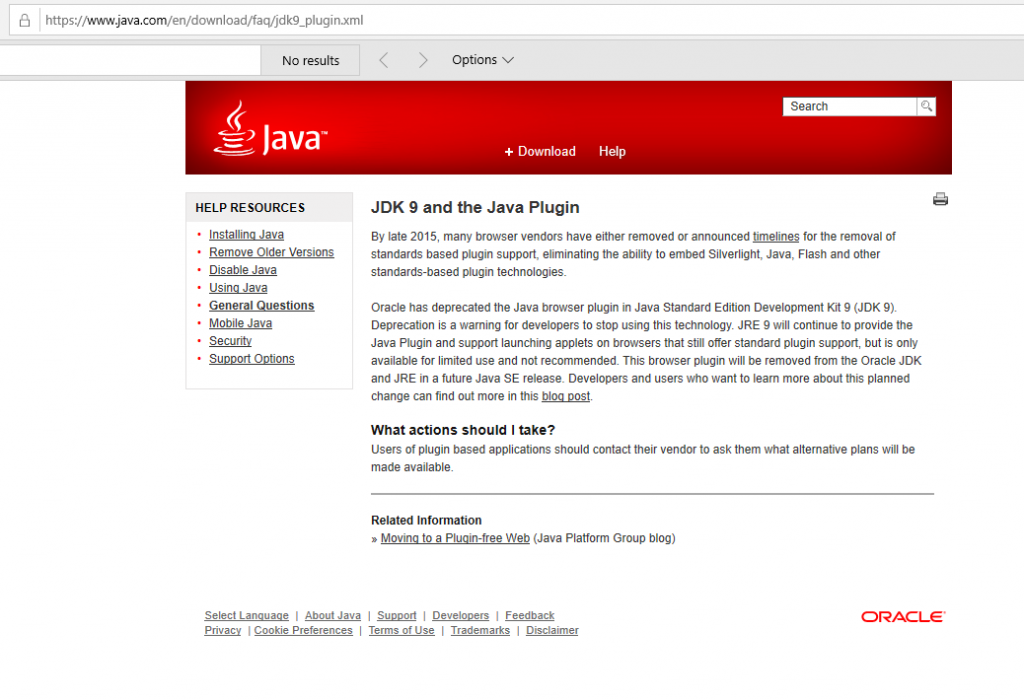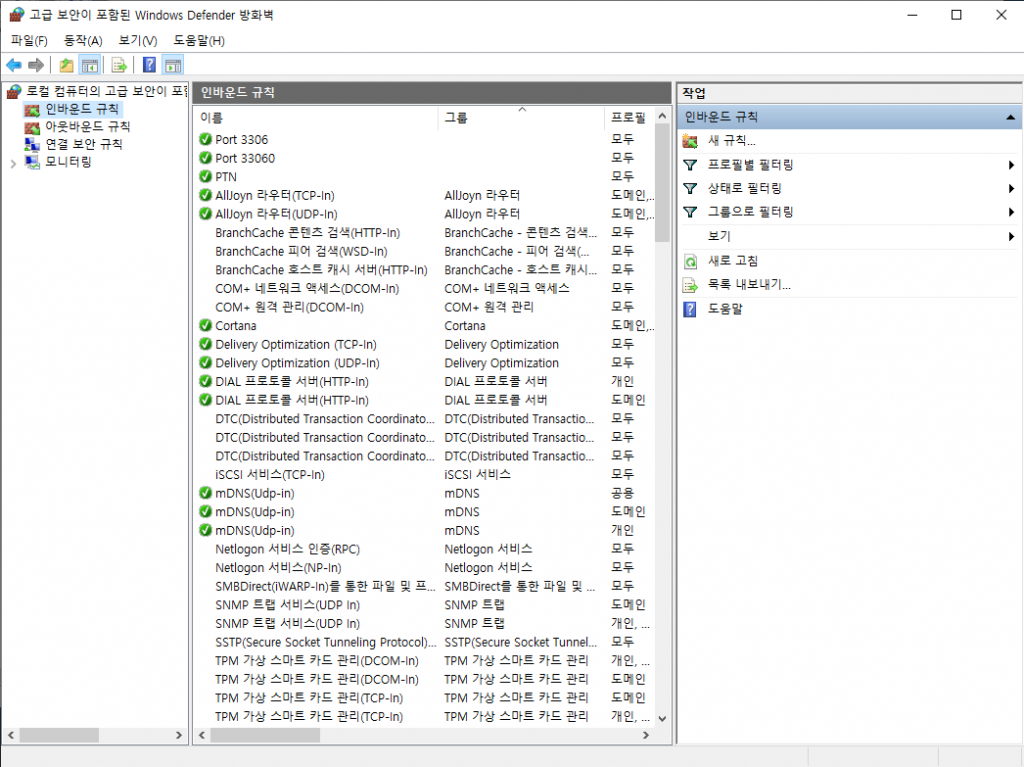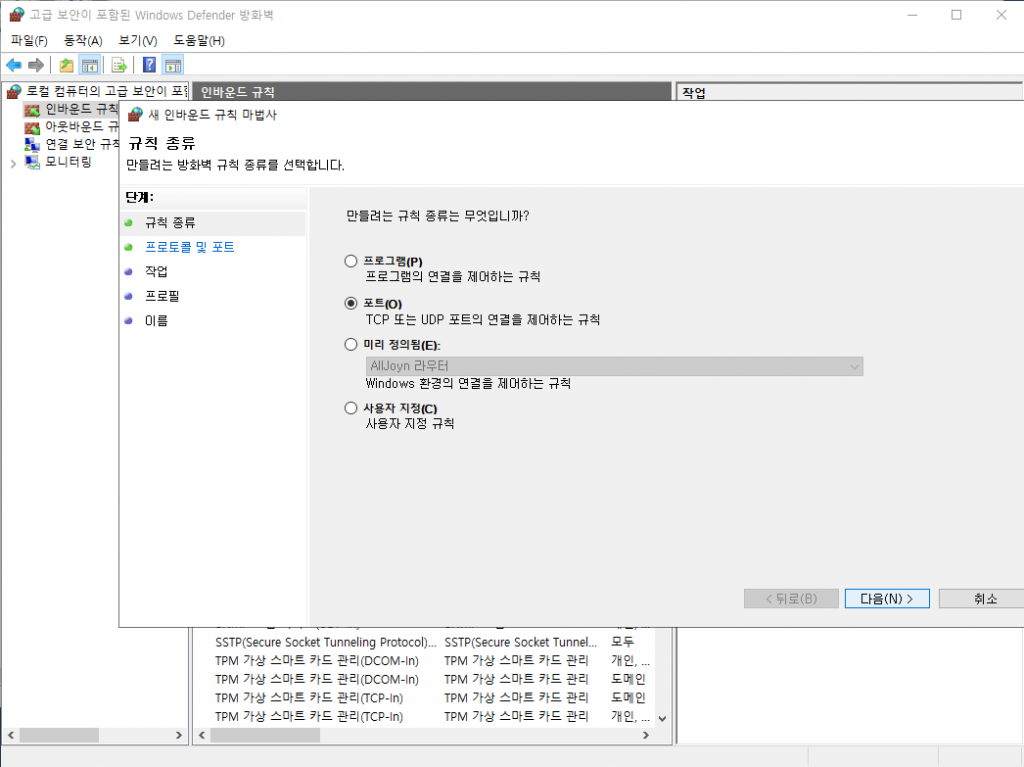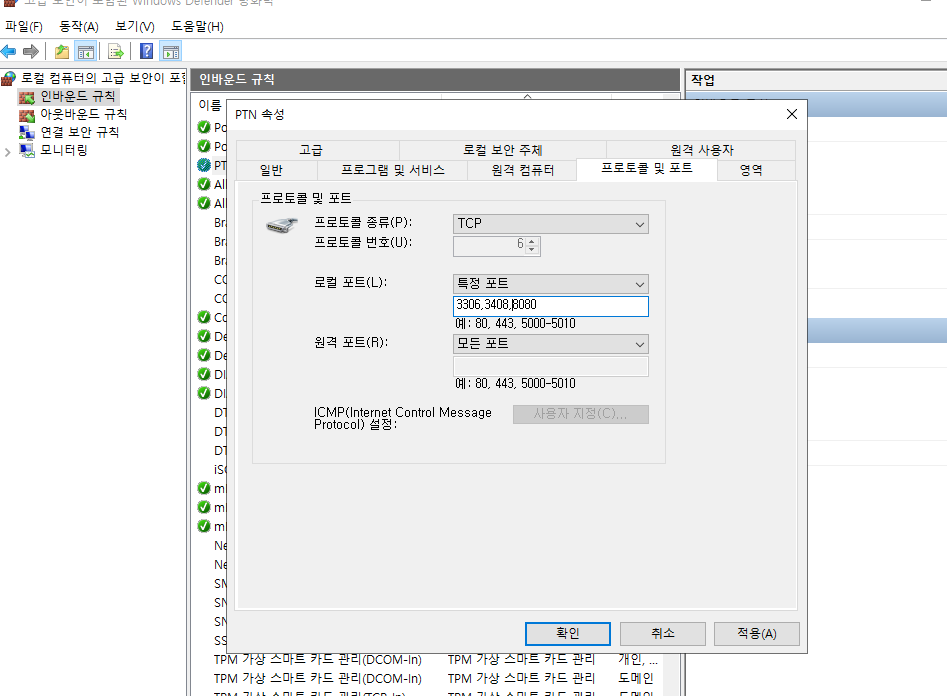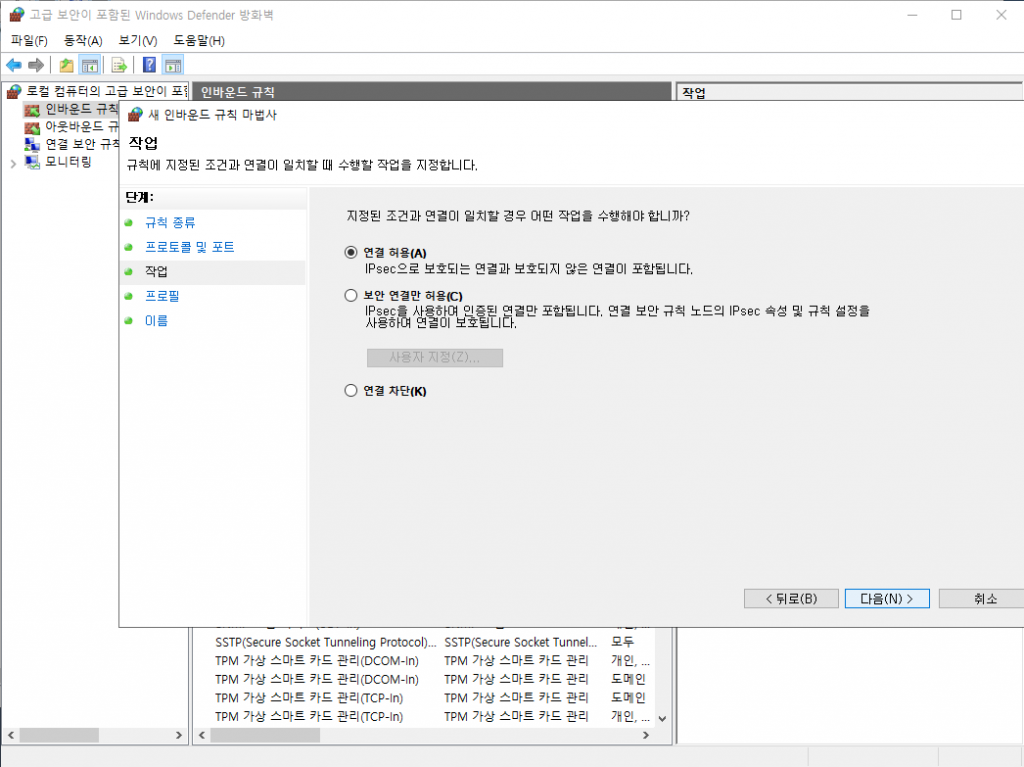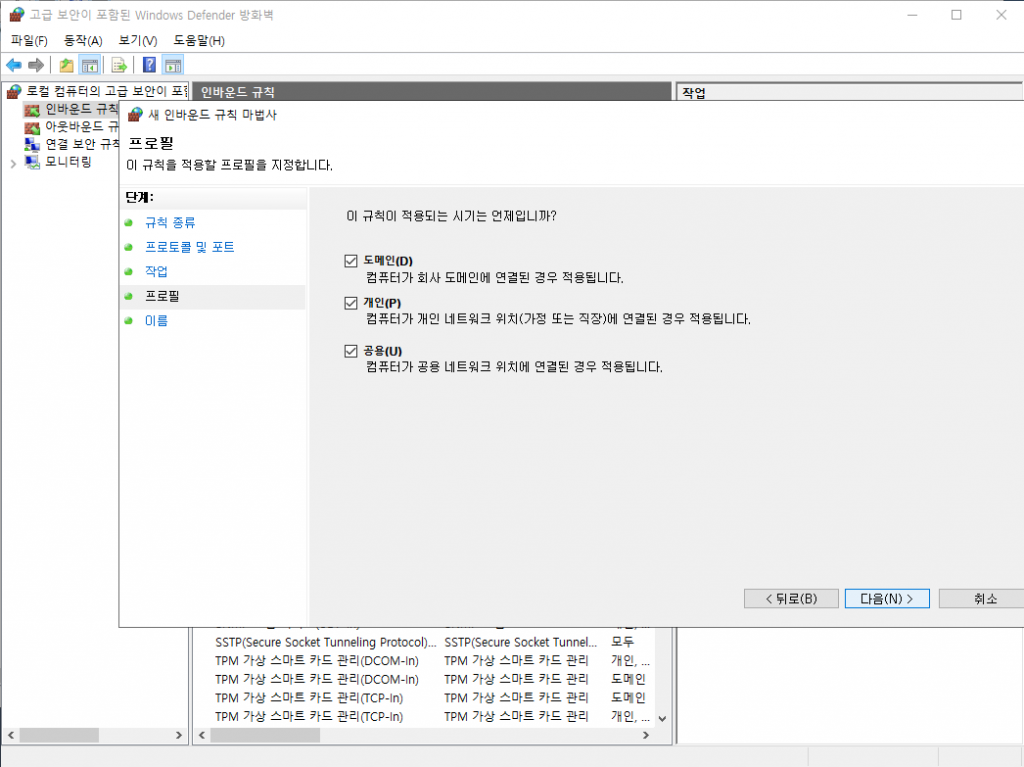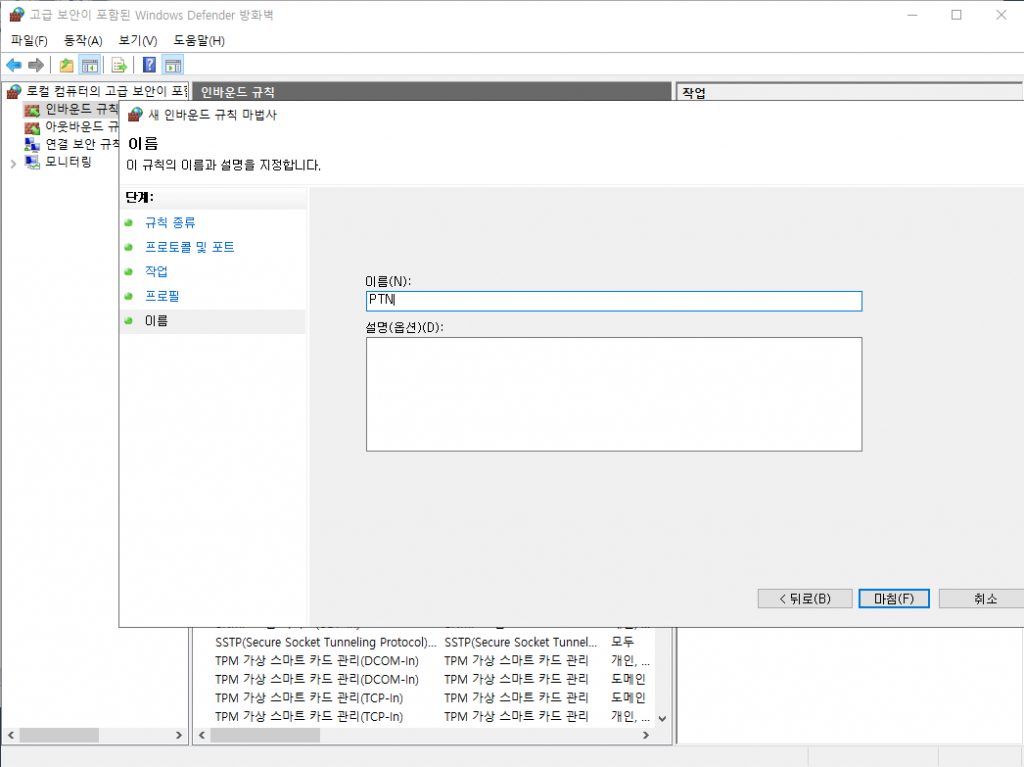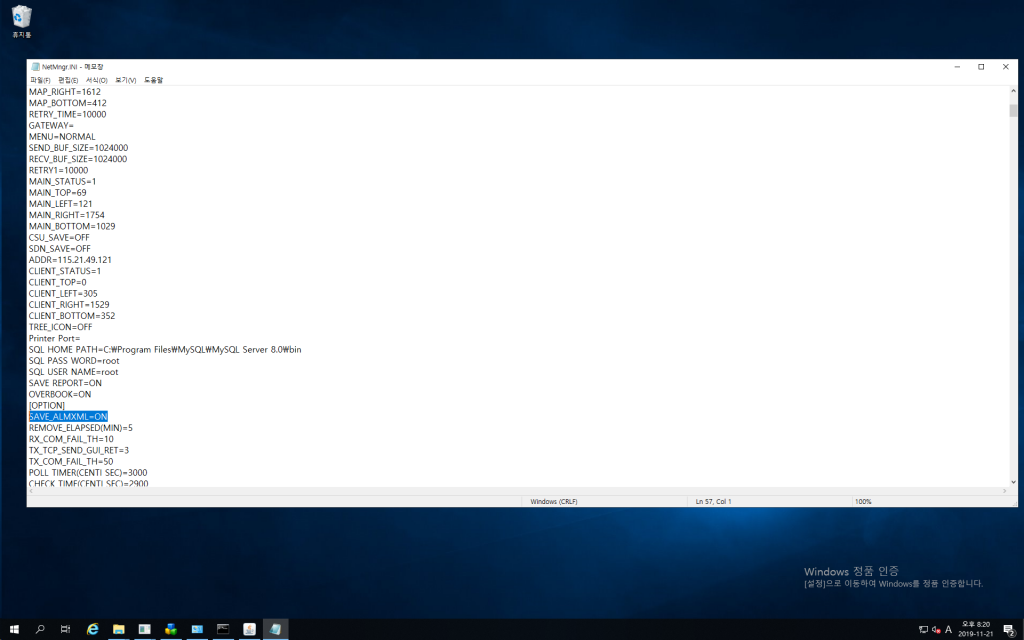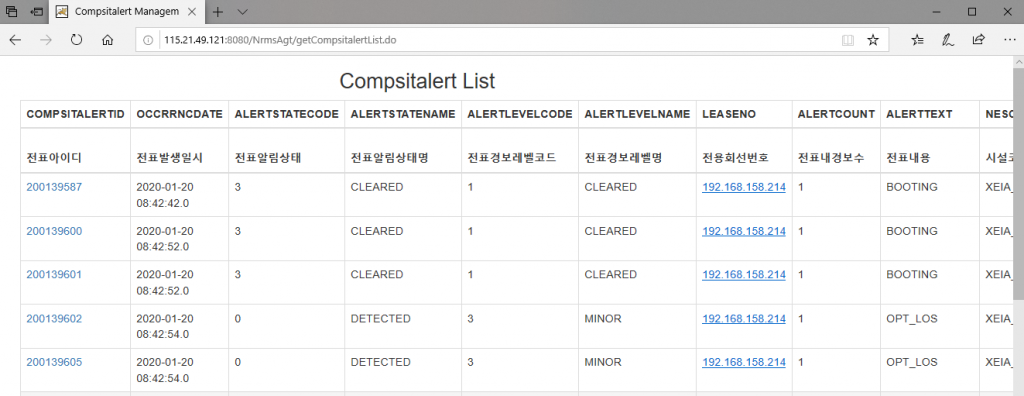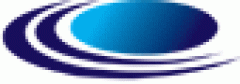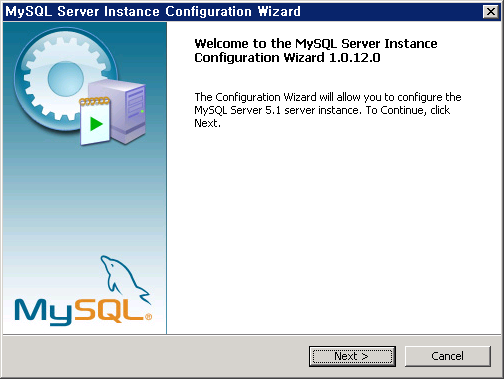
서버 구성
서버는 EMS 프로그램과 데이타베이스로 구성됩니다. 그리고 EMS 프로그램과 데이타베이스를 연결하는 ODBC 설정이 필요합니다.
데이타 베이스 다운로드
MySQL 5.0.26을 설치합니다. 설치할 때는 반드시 관리자 권한으로 설치합니다.
① MySQL 웹사이트를 방문합니다 (http://www.mysql.com/)
② 다운로드 탭을 클릭합니다. (http://dev.mysql.com/downloads/)
③ MySQL 5.0 (GA) 선택합니다. (http://dev.mysql.com/downloads/mysql/5.0.html)
④ Windows (x86) 선택합니다.
(http://dev.mysql.com/get/Downloads/MySQL-5.0/mysql-5.0.26-win32.zip/from/pick)
⑤ 한국지역 다운로드 클릭합니다. (http://dev.mysql.com/get/Downloads/MySQL-5.0/mysql-5.0.26-win32.zip/from/http://mysql.new21.com/)
⑥ mysql-5.0.26-win32.zip 압축을 풀어 setup.exe 파일 추출합니다.
⑦ setup.exe로 mysql을 설치합니다.
데이타 베이스 설치
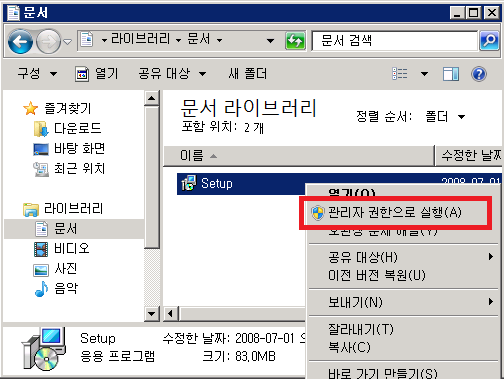
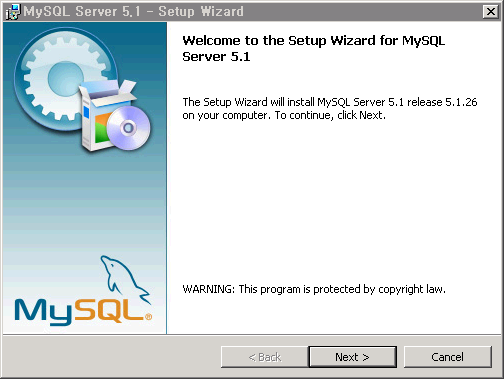
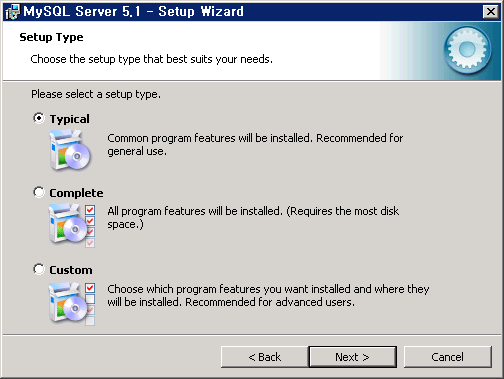
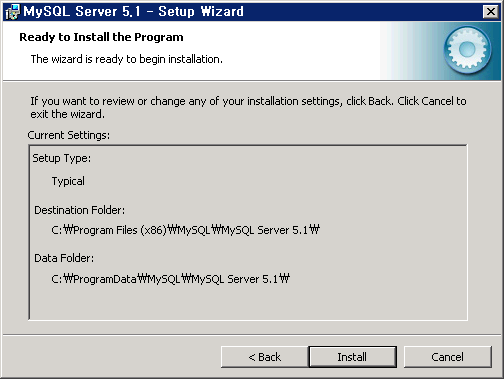
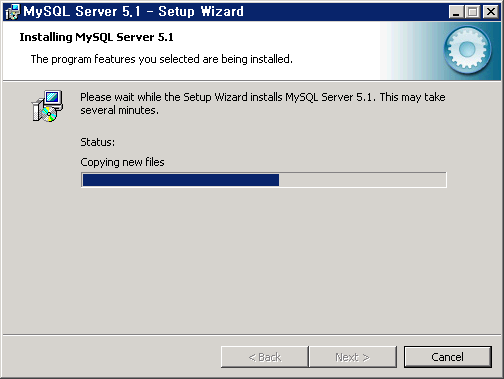
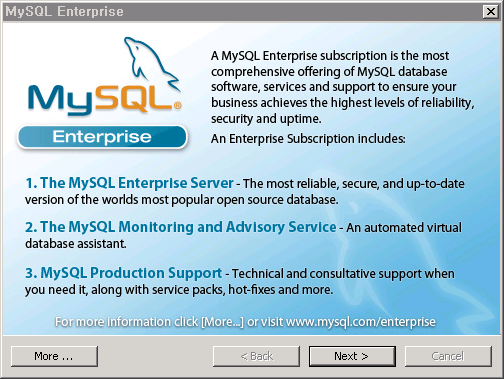
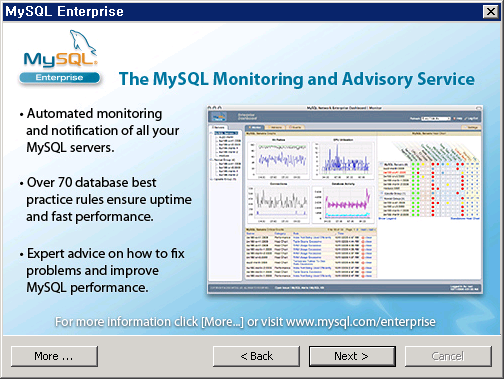
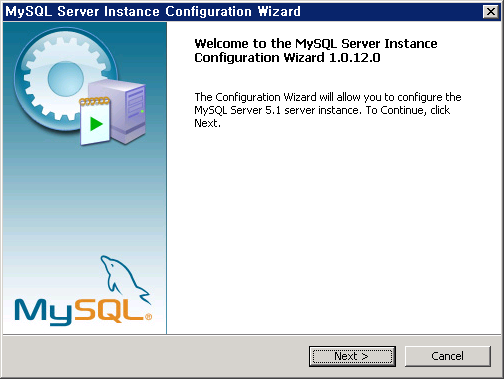
데이타 베이스 구성
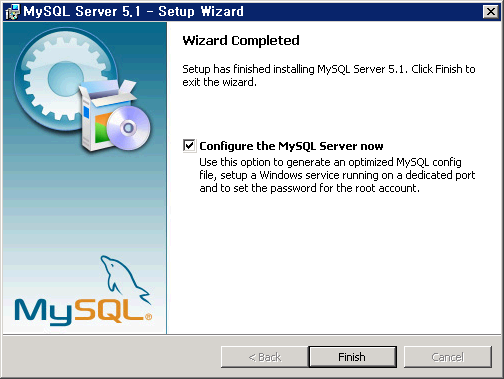
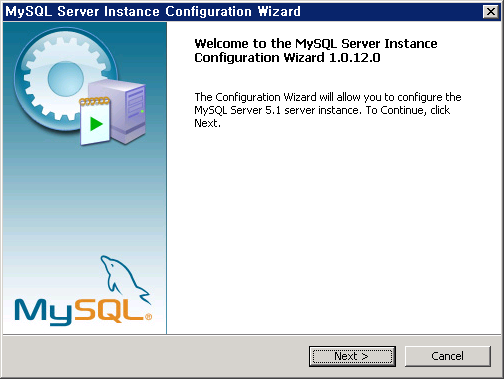 ⑧ Configure the MySQL Server now이 클릭된채 Next를 클릭합니다.
⑧ Configure the MySQL Server now이 클릭된채 Next를 클릭합니다.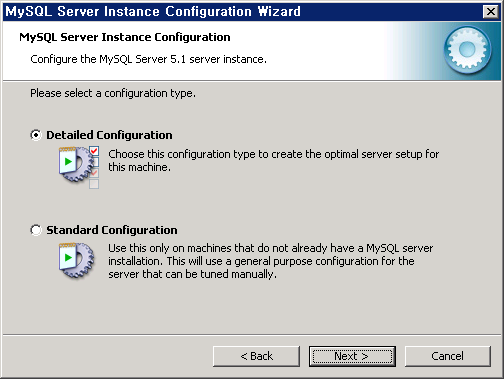
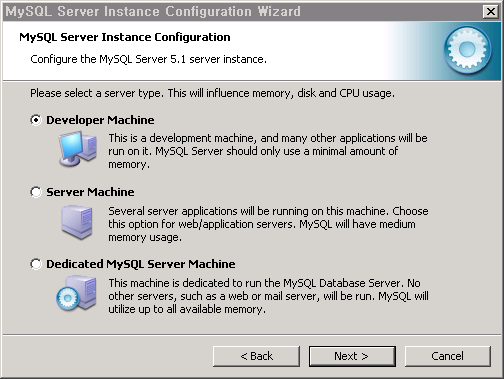

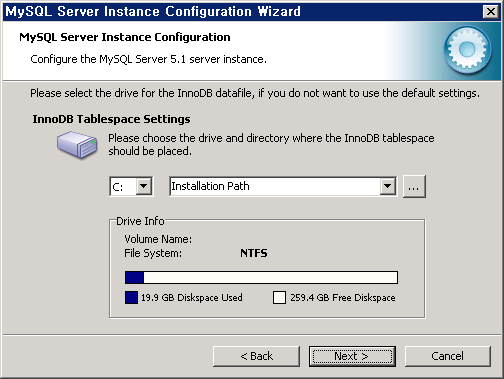
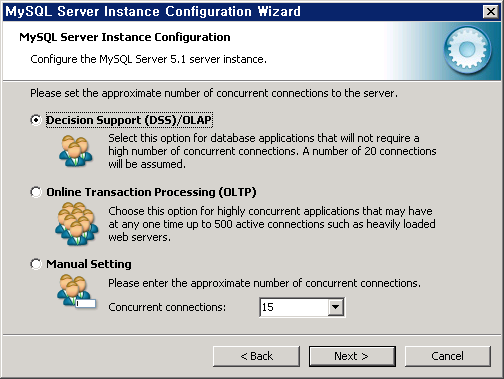
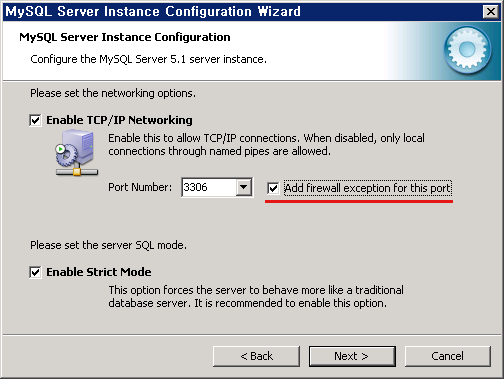
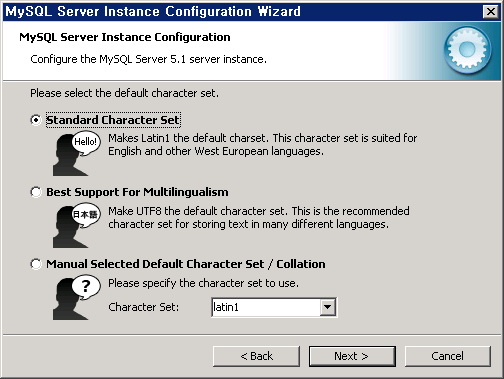
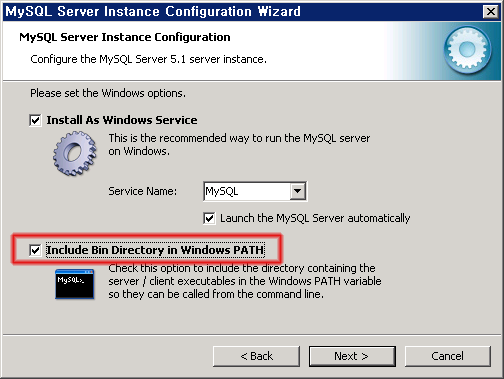

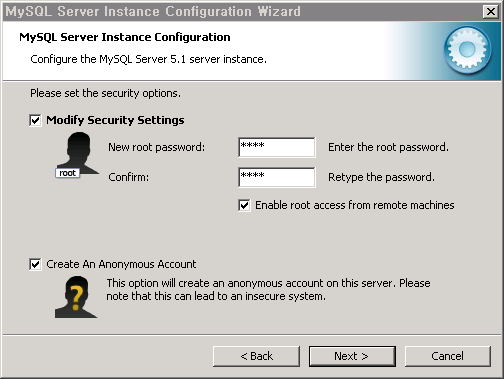
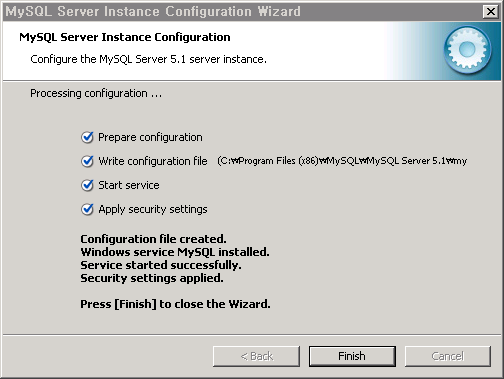
MYSQL 데이타 처리 속도 개선

관리자 모드 도스창에서 net stop mysql을 입력하여 mysql 데이타 베이스 서버를 을 중지합니다.
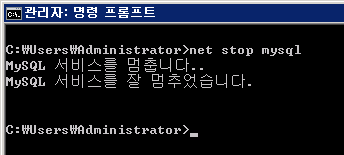
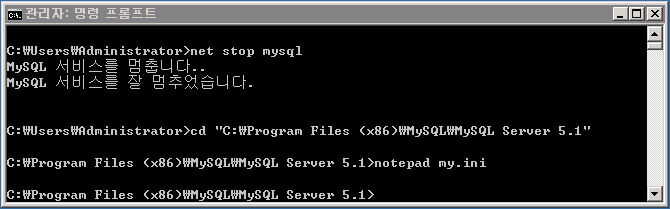
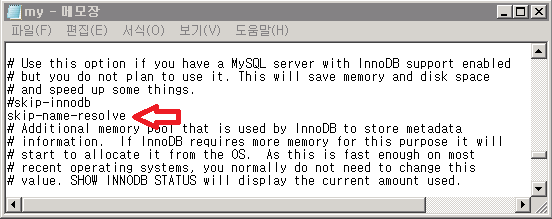
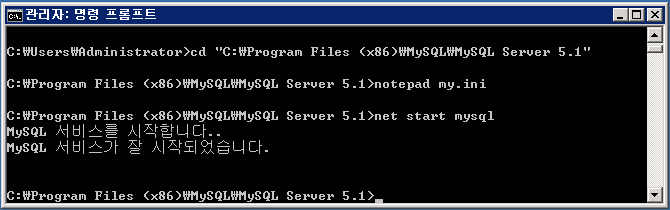
MYSQL8.x 버전은 아래와 같이 설치합니다.
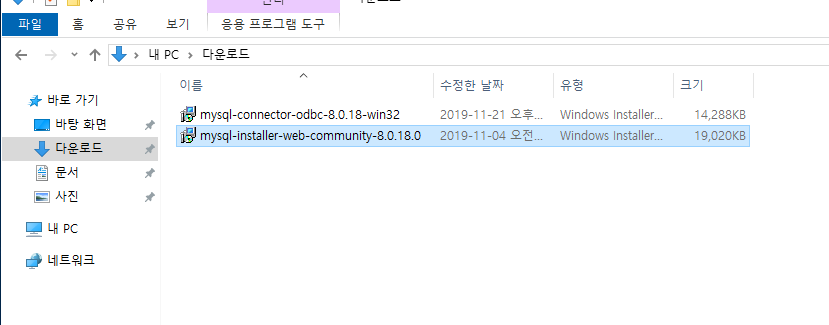
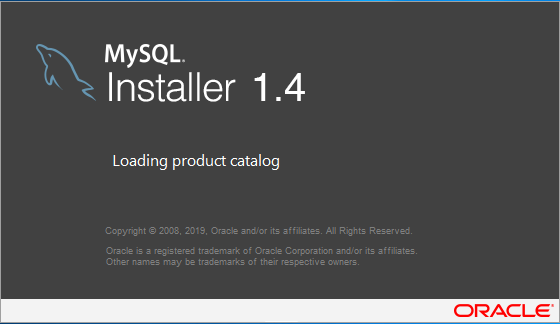


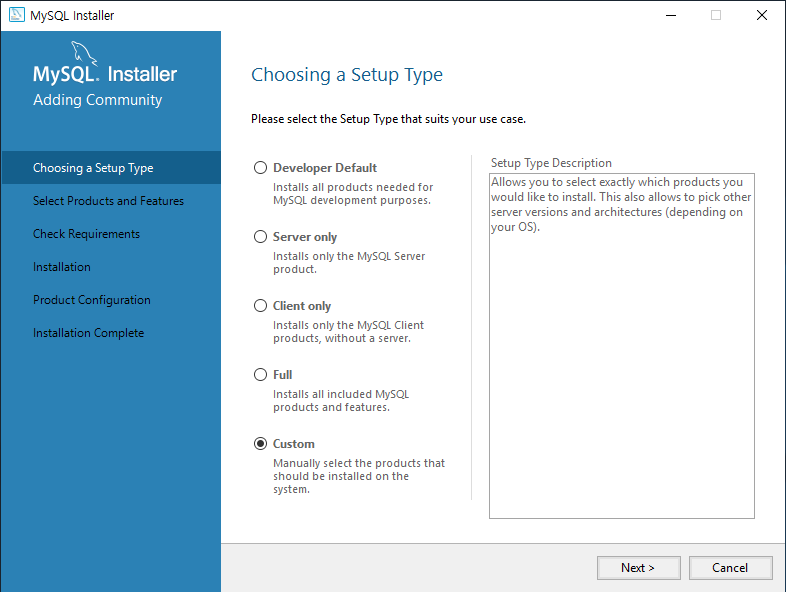
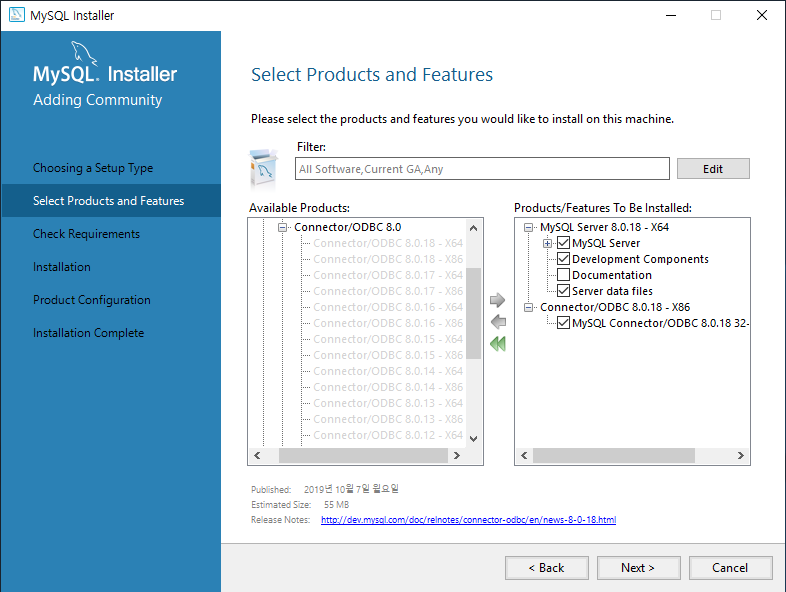
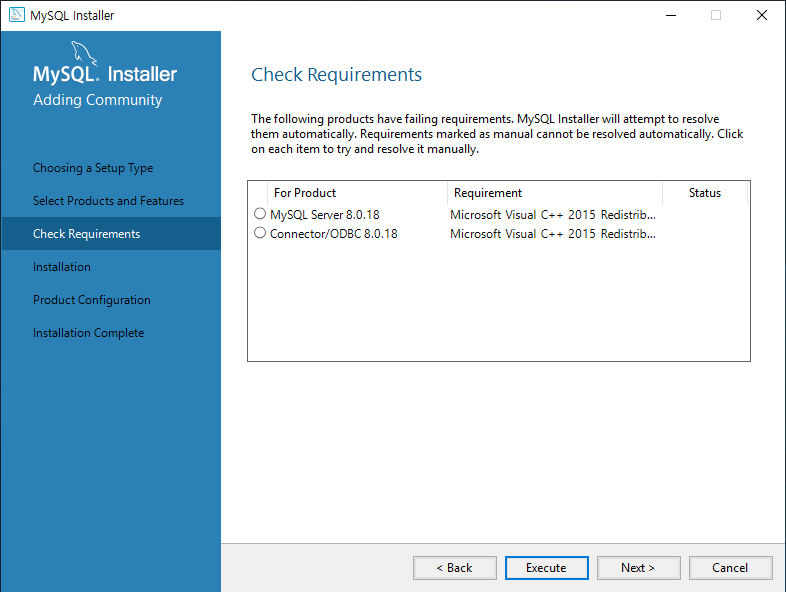
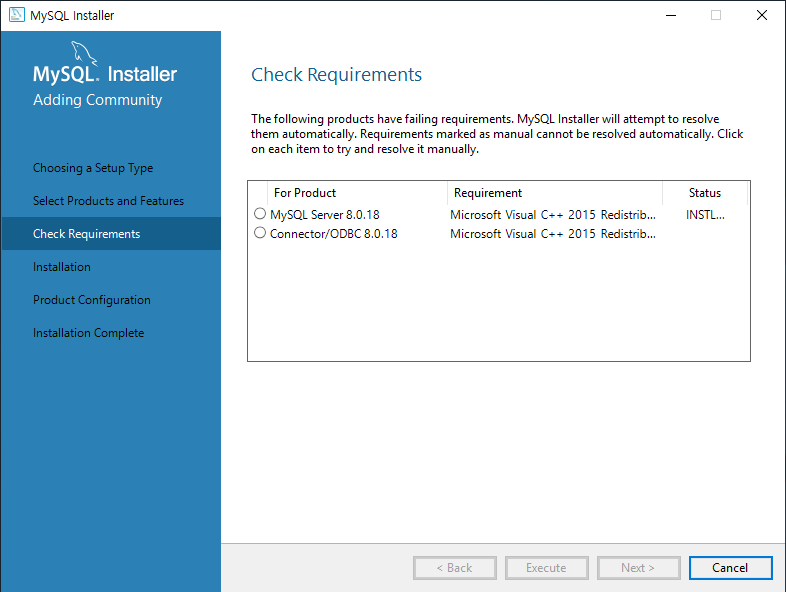
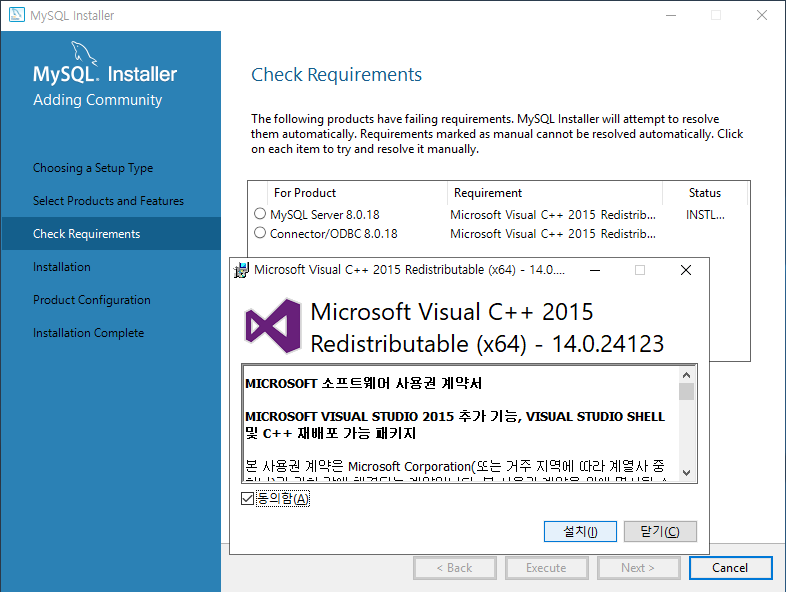
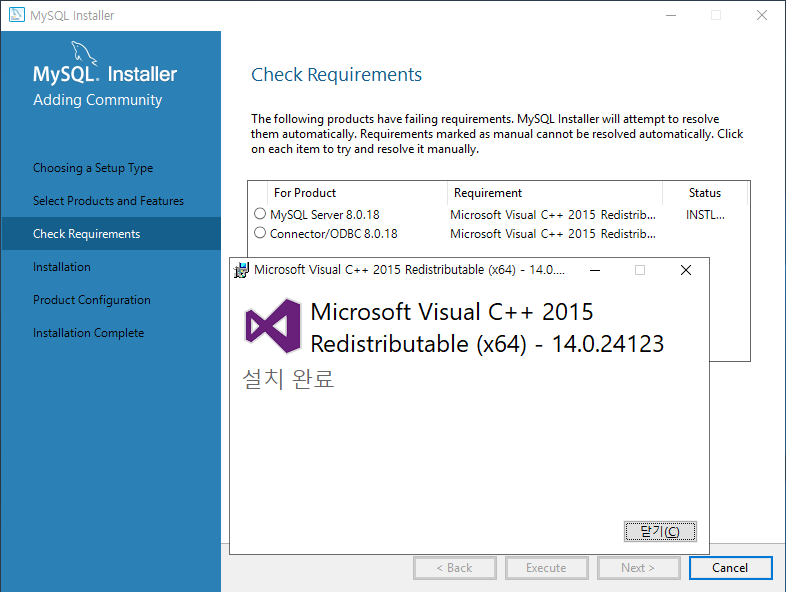

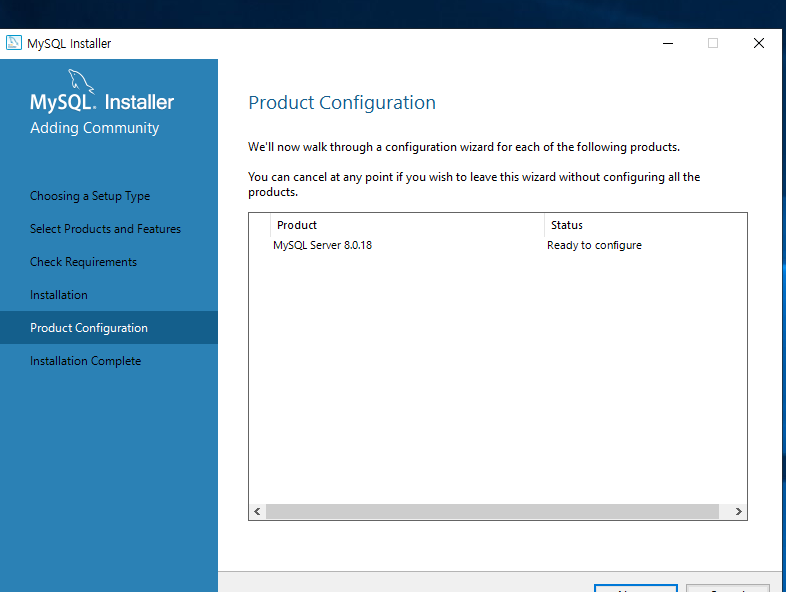
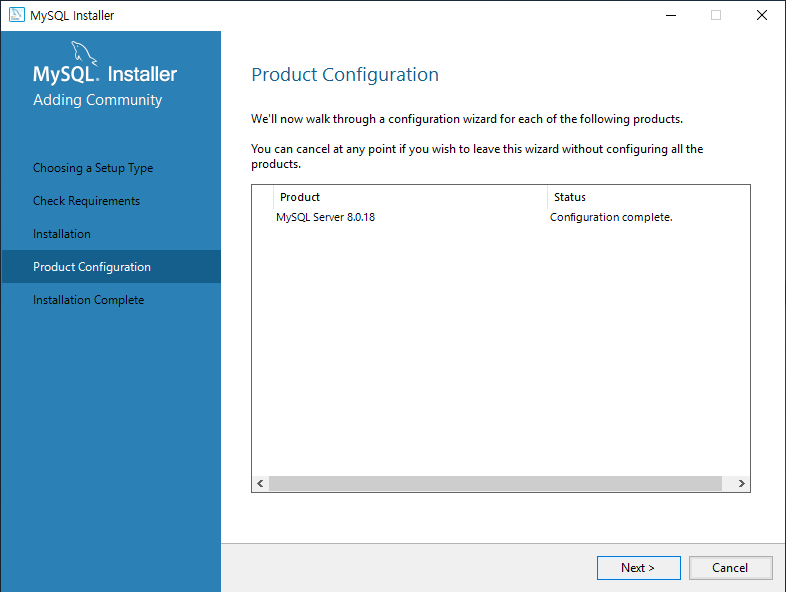
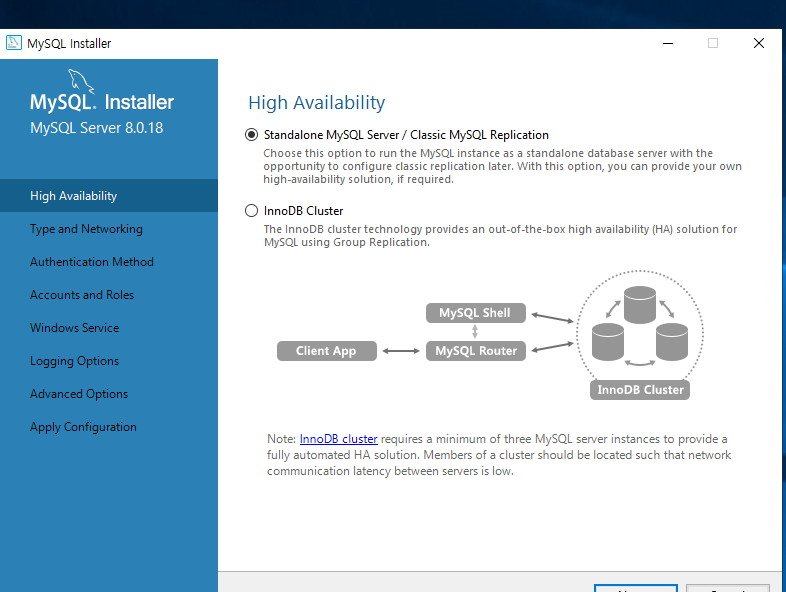

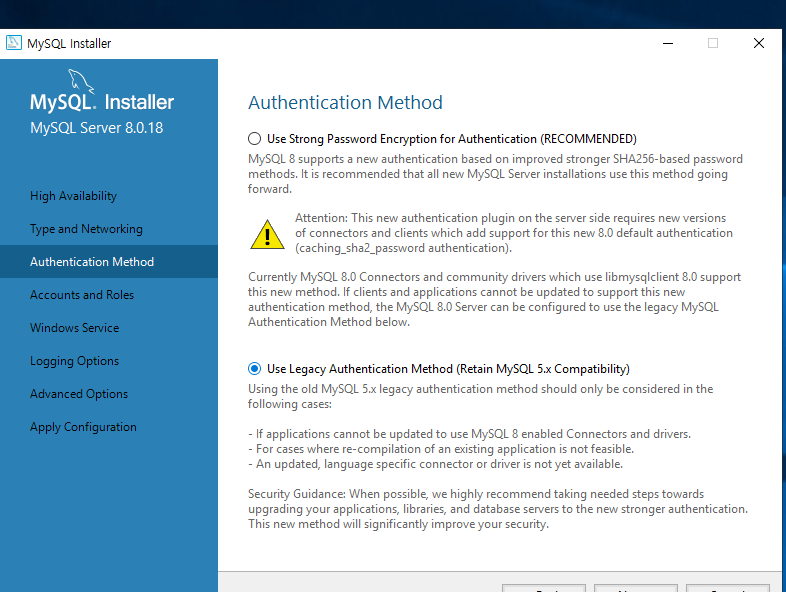
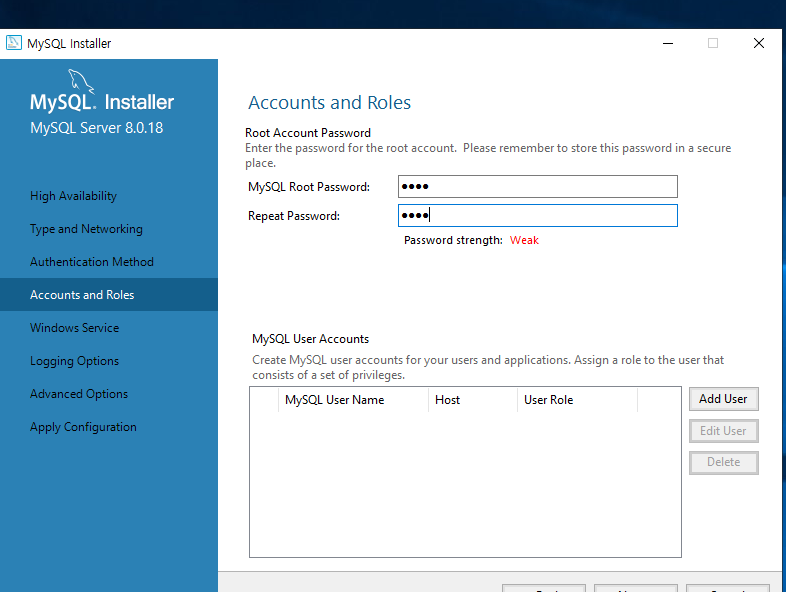
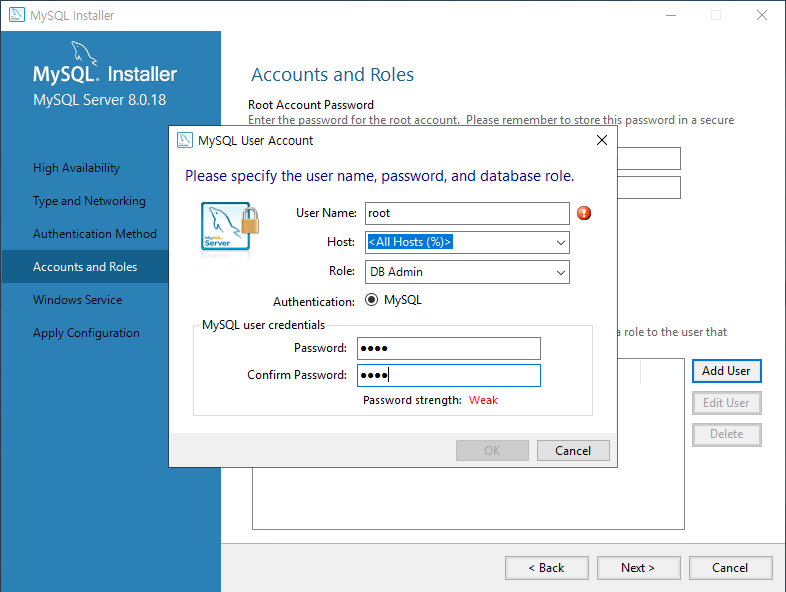
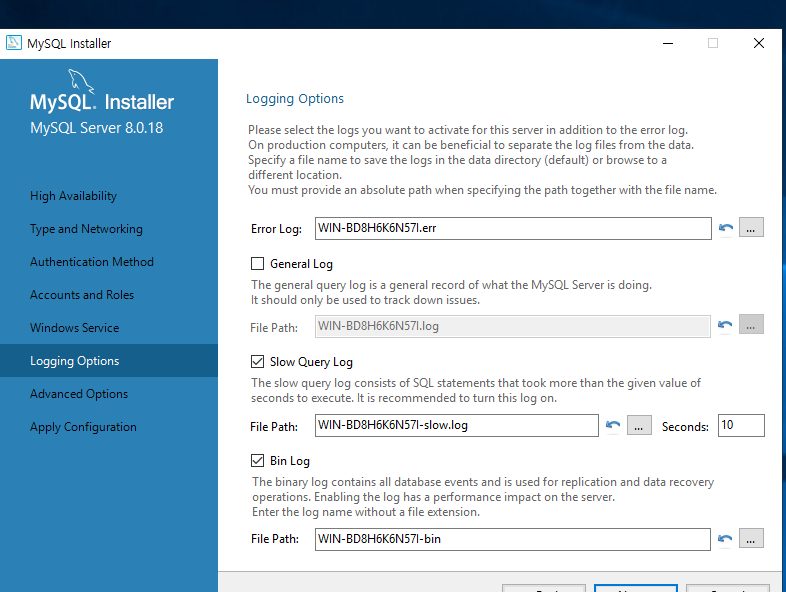
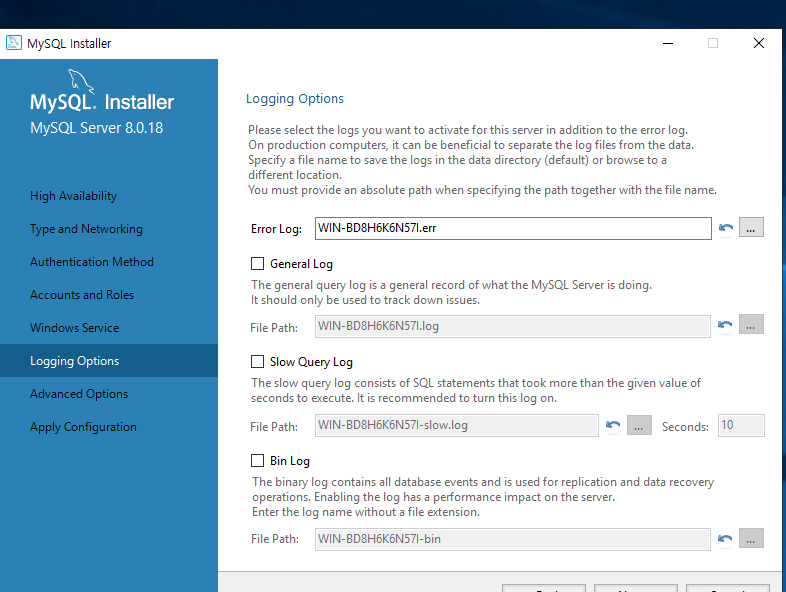
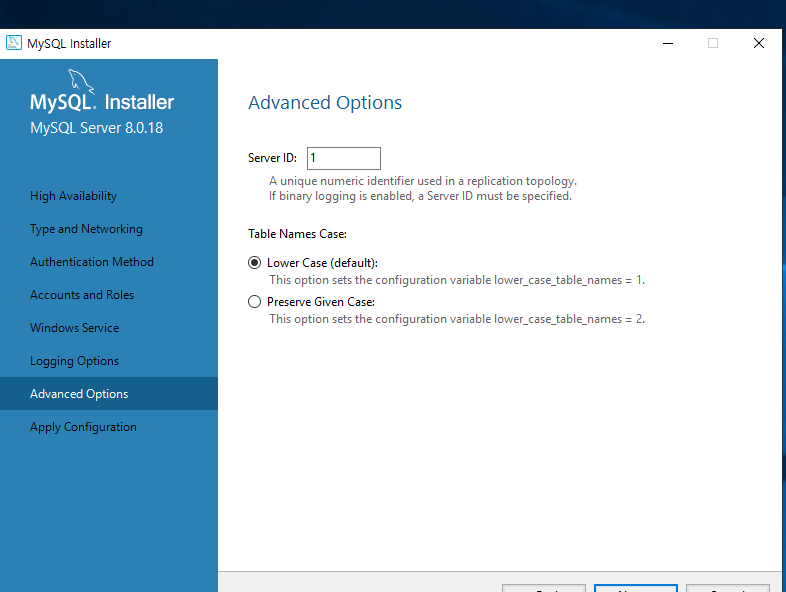

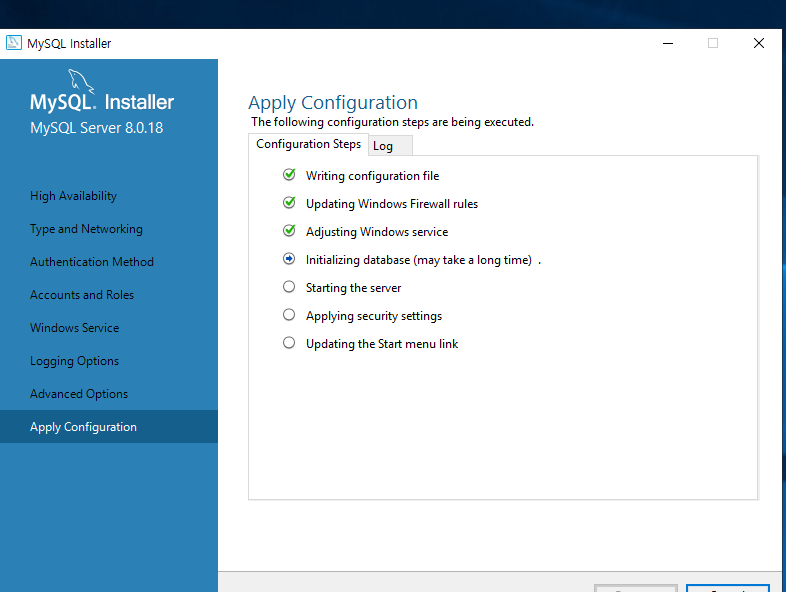

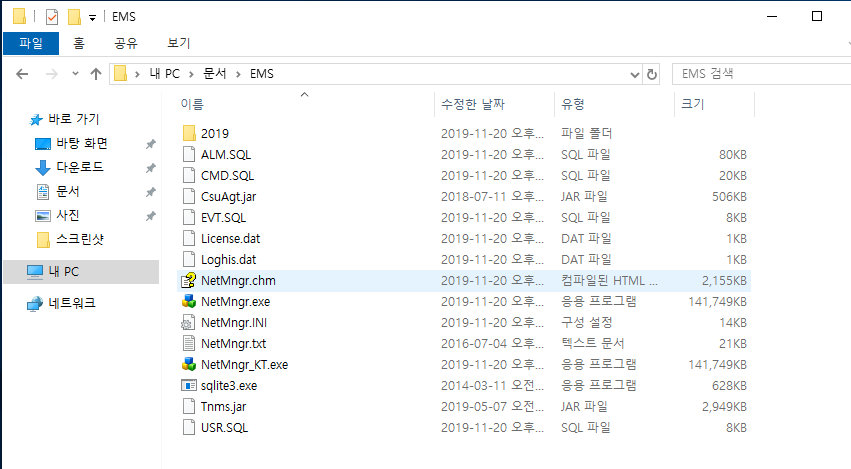
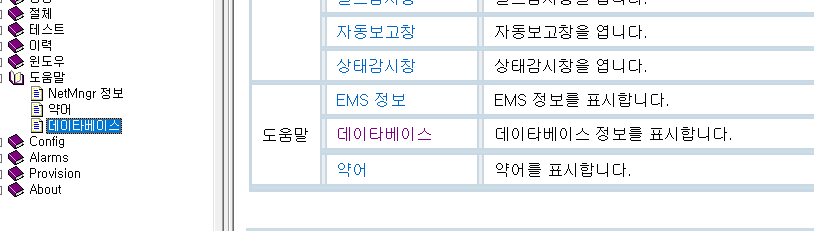
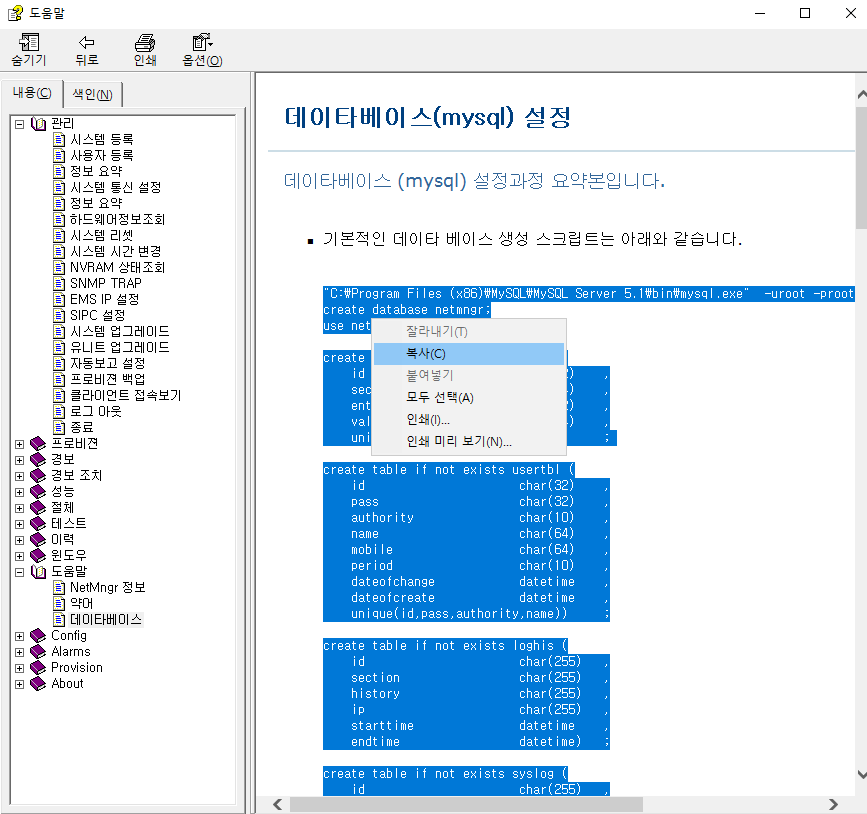
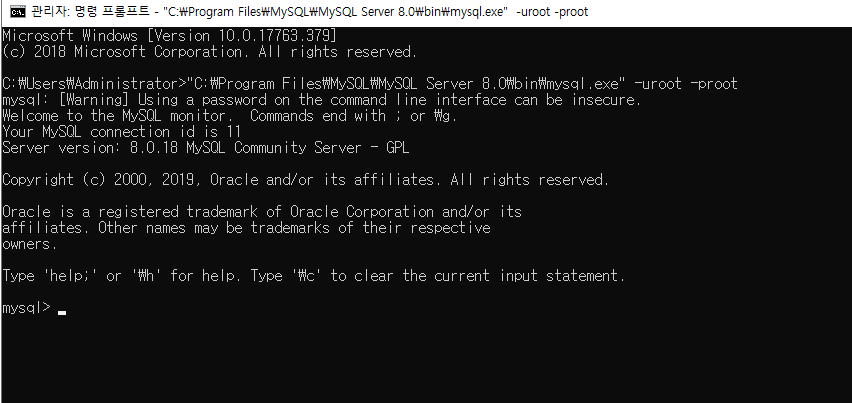
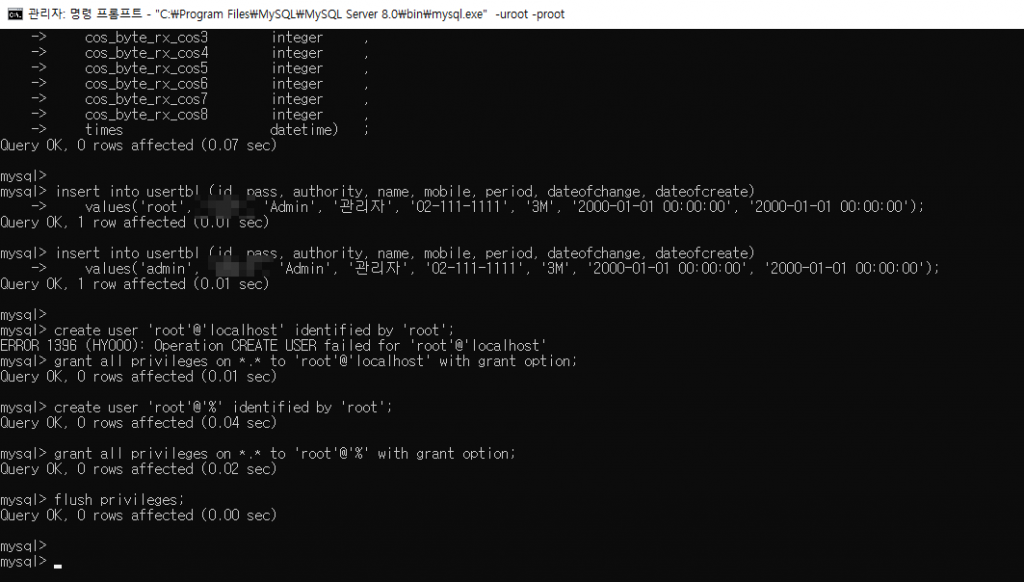
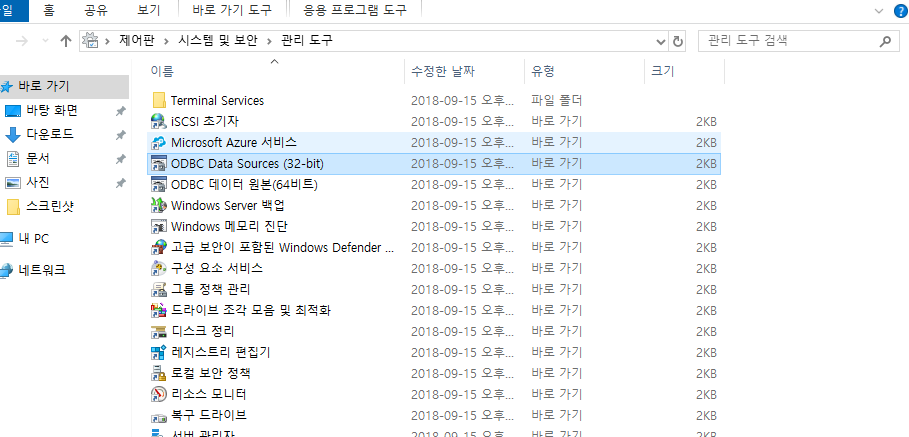

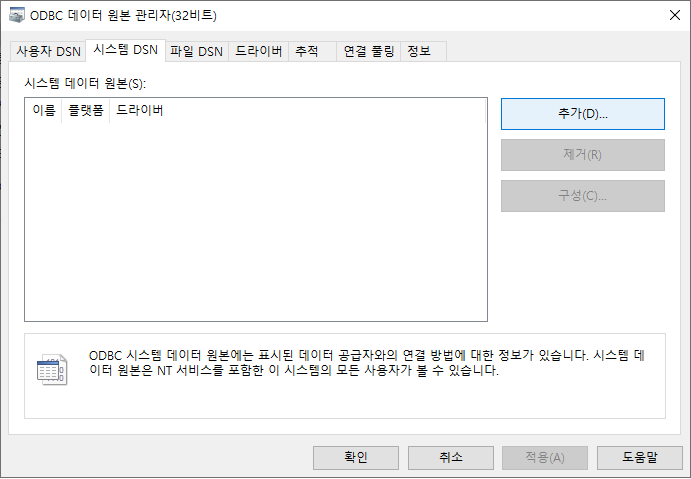
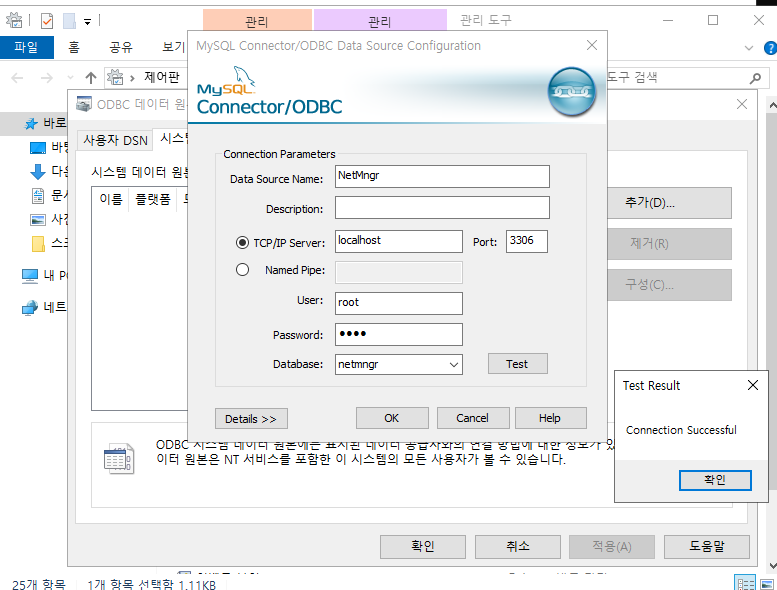
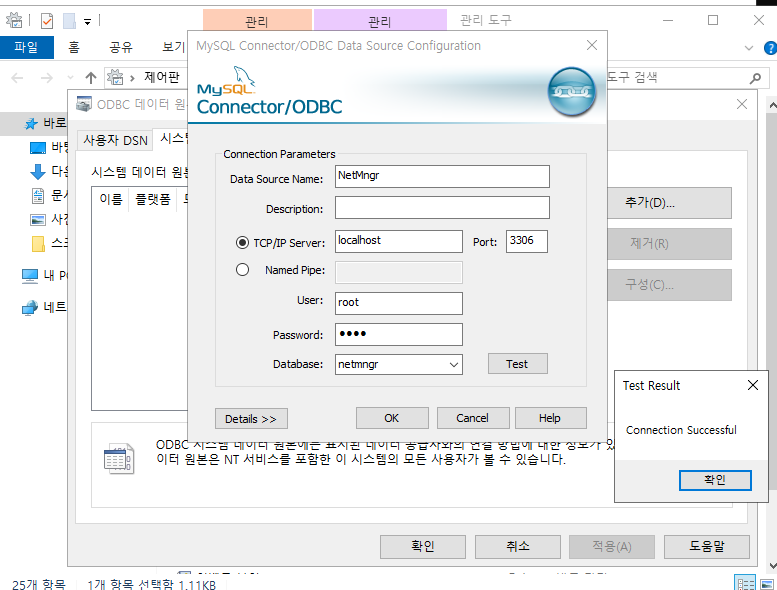
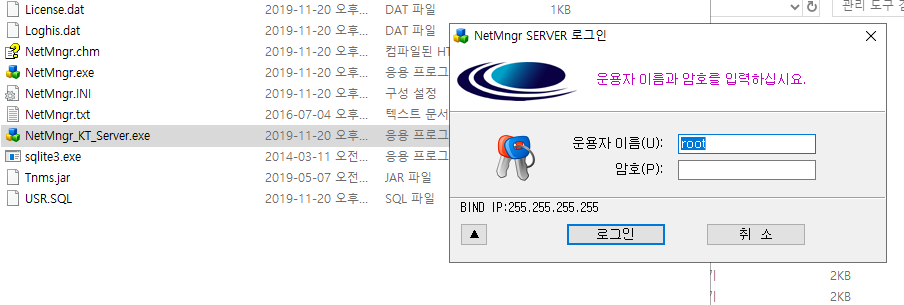
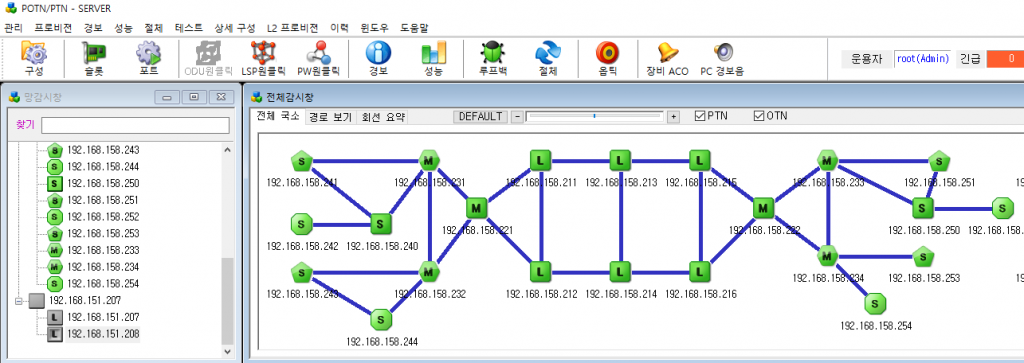
우정망 설정입니다.